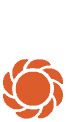Preguntas frecuentes sobre los objetos del jardín
- Descubra
- Herramientas de planificación de MyGarden
- Planificador de jardines
- Preguntas frecuentes sobre Mi Jardín
- Preguntas frecuentes sobre los objetos del jardín
How to use the objects to design your own garden in the myGarden application. Draw your own garden easily and in just a few steps.
Abra el menú de objetos y haga clic en el objeto deseado. Aquí se encuentran todos los objetos que puede usar para diseñar su jardín. Existen tres tipos de objetos.

Estos objetos le permiten colocar áreas, por ejemplo, jardines y porches, con la ayuda de puntos de anclaje.
Objetos que se agregan al jardín haciendo clic en ellos y colocándolos en el espacio de trabajo. Estos objetos se pueden cambiar de tamaño y girar.

Haga clic en un objeto de forma en el menú de objetos, por ejemplo, Hormigón. Haga clic en donde desee que empiece la primera esquina del área. A continuación, haga clic en la esquina siguiente. Se creará una línea recta entre los puntos 1 y 2. Siga haciendo clic para crear la superficie. Haga clic en la marca de verificación verde cuando haya terminado. Por supuesto, puede ajustar la superficie después de colocarla, ya sea tirando de los puntos colocados, agregando más puntos o incluso creando superficies curvadas.
Es posible eliminar objetos seleccionándolos, haciendo clic con el botón derecho y eligiendo Borrar. También puede seleccionar un objeto y eliminarlo pulsando las teclas Retroceso o Supr del teclado.

Seleccione el objeto. Coloque el cursor del ratón cerca de las esquinas de selección del objeto para mostrar el icono de rotación. Tenga en cuenta que esta característica no funciona con los objetos de forma ni con los de pincel.